Los gastos te permiten en un documento registrar las salidas de dinero que realiza la empresa por conceptos diferentes a los pagos y/o abonos de las compras registradas. (Ejemplo. Pago de seguros, pago servicios públicos, pago arriendo, entre otros).
Para registrar un comprobante contable que contabilice gastos es necesario que ingreses por cualquiera de las siguientes rutas:
1. Vas al módulo de Inicio – Crea un comprobante contable.
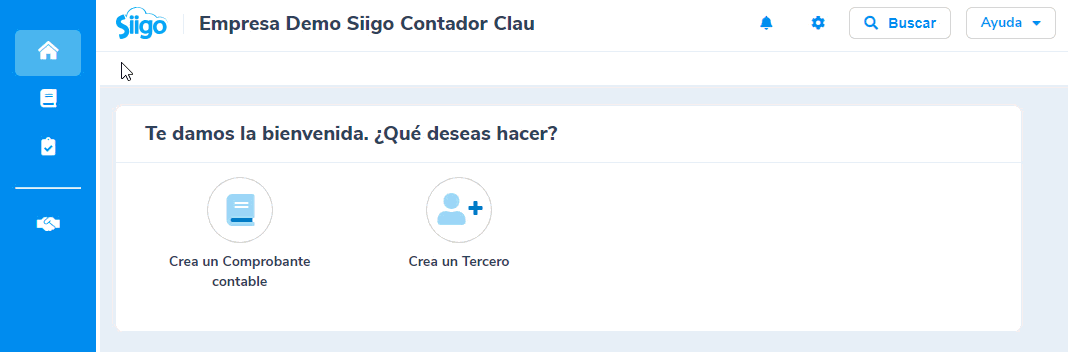
2. Por el botón ![]() – Comprobante contable.
– Comprobante contable.
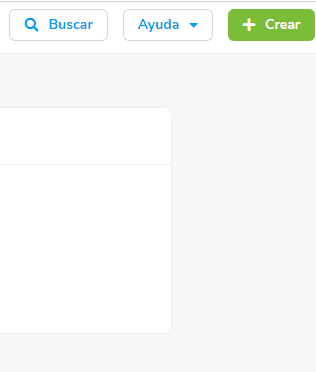
3. Desde el módulo de Contabilidad – Nuevo Comprobante contable.
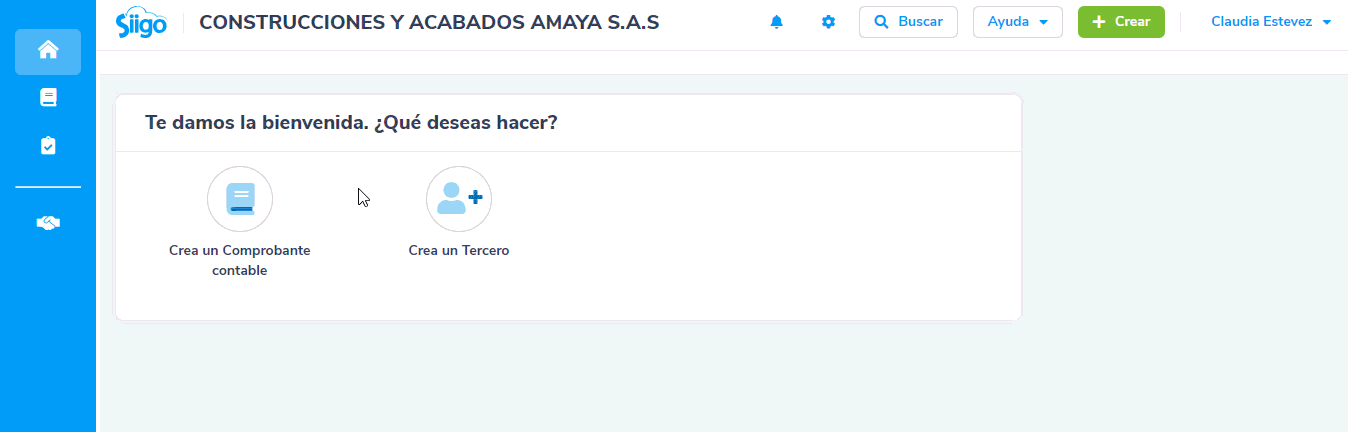
Al ingresar a esta opción el sistema te habilita una ventana, donde es necesario diligenciar los siguientes datos:
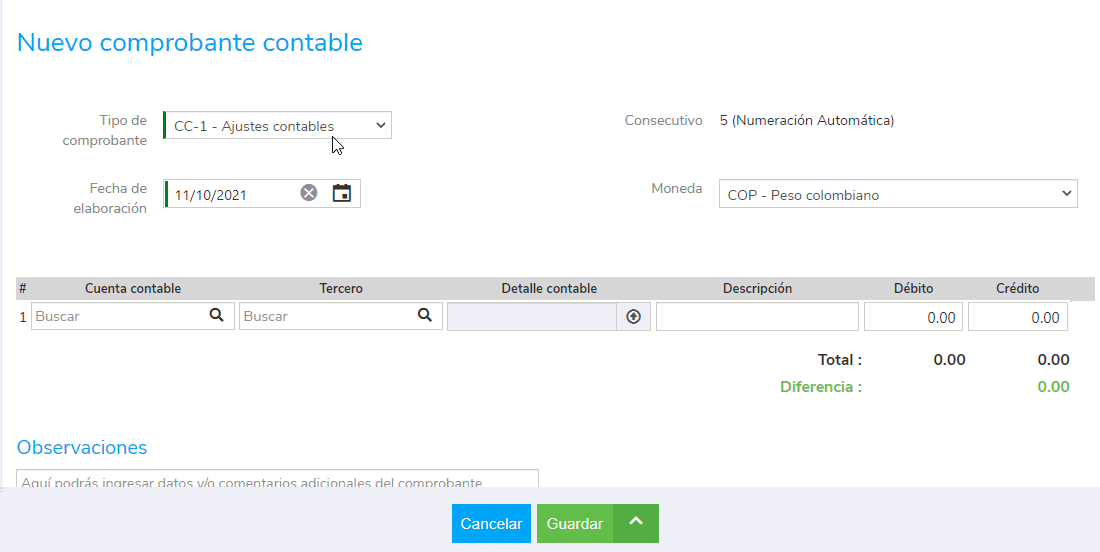
a. Datos de encabezado:
- Tipo de comprobante: seleccionas el tipo de comprobante contable a utilizar, para ello es obligatorio que ya estén previamente creados.
- Consecutivo: este campo se habilita de acuerdo a los parámetros definidos en el comprobante contable, pues corresponde al número de comprobante que será contabilizado y se puede asignar en forma manual o el programa lo controla de forma automática.
- Fecha de elaboración: el sistema permite seleccionar el año, mes y día en el cual se requiere realizar la contabilización del comprobante de compra.
- Moneda: esta casilla te permite asignar la sigla moneda sobre la cual se registrará el documento, esto aplica cuando manejes monedas extranjeras.
b. Datos específicos
- Cuenta contable: es necesario digitar o hacer la búsqueda de las cuentas contables a utilizar.
- Tercero: realizas la búsqueda del tercero sobre el cual se está ingresando la información.
Importante: Al crear un nuevo tercero para los tipos Registro civil, Nit y cédula de ciudadanía el límite de la identificación debe ser mayor o igual a 3 dígitos y menor o igual a 13 caracteres, ya que, si se agregan valores fuera del rango permitido, te aparecerá el siguiente mensaje:
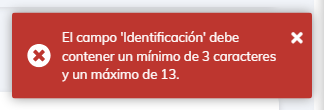
- Detalle: esta opción se activará únicamente dependiendo de la cuenta contable relacionada.
- Descripción: el programa trae el nombre de la cuenta contable, pero estos datos pueden ser modificados.
- Centro de costo: se te habilita si la empresa hace uso de esta opción y en los parámetros del documento se marcó su utilización.
- Débito/Crédito: es necesario digitar el valor de la transacción en la correspondiente columna dependiendo del tipo de registro que se está incorporando.
c. Datos Complementarios
- Observaciones: en este campo es posible incluir comentarios adicionales que se requieran visualizar en la impresión del documento.
- Adjuntar archivo: el sistema permite anexar un documento o soporte de la transacción.
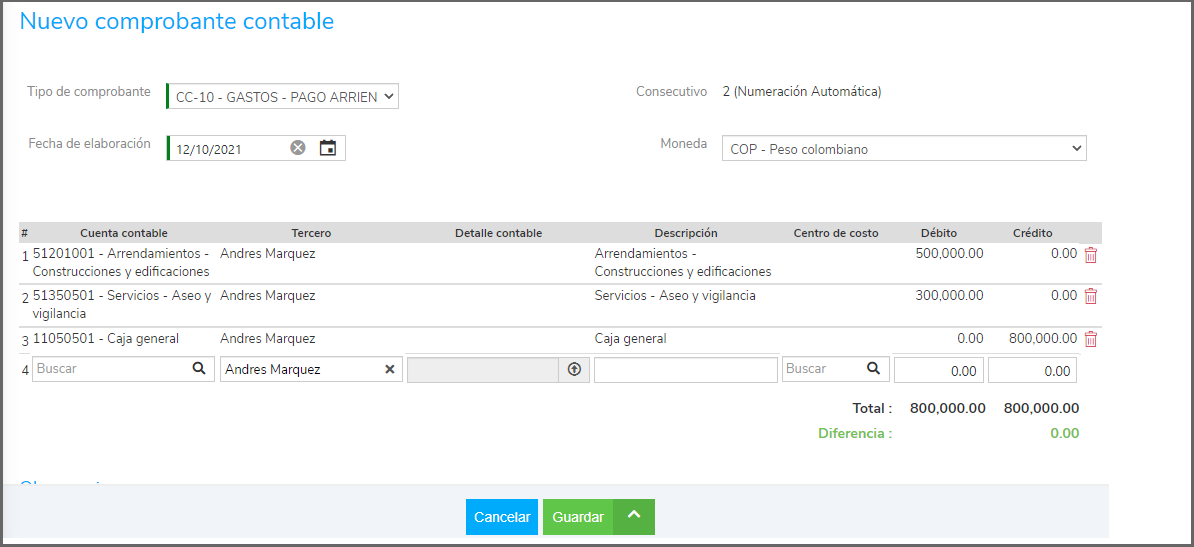
Por último, es necesario das clic en el botón Guardar que se encuentra en la parte inferior de la pantalla para contabilizar el comprobante, esto se realizara una vez los registros estén cuadrados, es decir, la sumatoria de los débitos este igual a la sumatoria de los créditos.
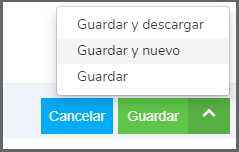
Donde es posible:
- Guardar el documento y descargarlo para realizar la impresión del mismo.
- Guardar el documento e inmediatamente realizar otro comprobante.
- Solamente guardar el documento en el programa.
Una vez contabilizado el comprobante es posible visualizar el documento en pantalla:
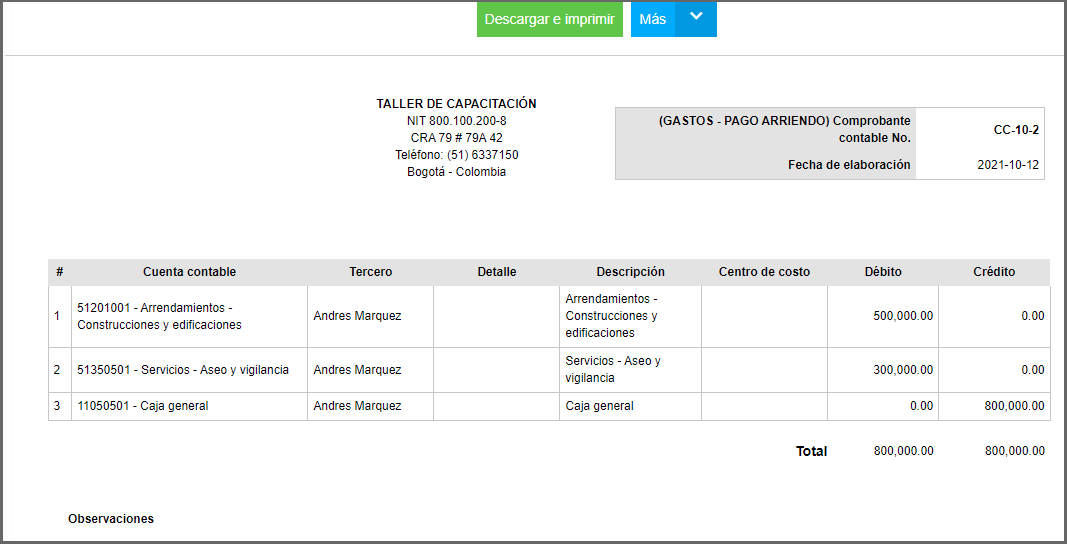
Adicional al momento de consultar el comprobante contable en la parte superior o encabezado, se habilitan algunas opciones:
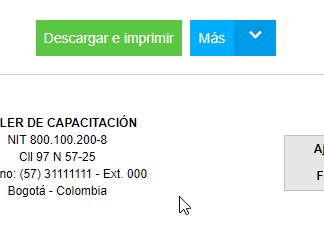
Las cuales te permiten realizar algunas acciones o actividades específicas:
1. Descargar e Imprimir: Permite visualizar el documento en pantalla y descargar el PDF en el computador para enviarlo a impresión.
2. Más: Por último, se encuentra la pestaña más que permite realizar algunos procesos adicionales al comprobante contable; estos son:
- Editar permite modificar algún dato previamente registrado.
- Anular o Borrar el documento.
- Ver contabilización.
- Copiar el comprobante.
- Comprobante favorito.
4 comentarios en “Registra tus gastos”
Hola, para siigo Pyme los gastos también se contabilizan por comprobante contable?
Hola María, efectivamente la contabilización de tus gastos la realizas mediante un comprobante contable.
Como puedo configurar el logo de la empresa para que salga en la impresión de los comprobantes contables?
Hola Andrés, el Siigo Contador no cuenta con la funcionalidad de logo para comprobantes, si deseas cambiarte y adquirir otro programa, te invitamos a comunicarte a nuestras líneas de call center.